ホーム > 製品の設定 > パソコンを使用して製品の設定を変更する > リモートセットアップ > リモートセットアップ(Windows) > パソコンから本製品を設定する(Windows)
パソコンから本製品を設定する(Windows)
セキュリティ機能ロックがオンに設定されている場合、リモートセットアップは使用できません。
- 以下のいずれかを行ってください:
- Windows 7
 をクリックします。
をクリックします。 モデル名が選択されていない場合は、ドロップダウンリストをクリックして、お使いの製品のモデル名を選択します。左ナビゲーションバーのツールをクリックし、さらにリモートセットアップをクリックします。
- Windows 8およびWindows 10
 (Brother Utilities)を起動し、ドロップダウンリストをクリックして、お使いの機器のモデル名を選択します(未選択の場合)。左ナビゲーションバーのツールをクリックし、リモートセットアップをクリックします。
(Brother Utilities)を起動し、ドロップダウンリストをクリックして、お使いの機器のモデル名を選択します(未選択の場合)。左ナビゲーションバーのツールをクリックし、リモートセットアップをクリックします。
リモートセットアップ画面が表示されます。 本製品がネットワークを介して接続されている場合、必要に応じてパスワードを入力します。
本製品がネットワークを介して接続されている場合、必要に応じてパスワードを入力します。 - 必要に応じて設定を行います。
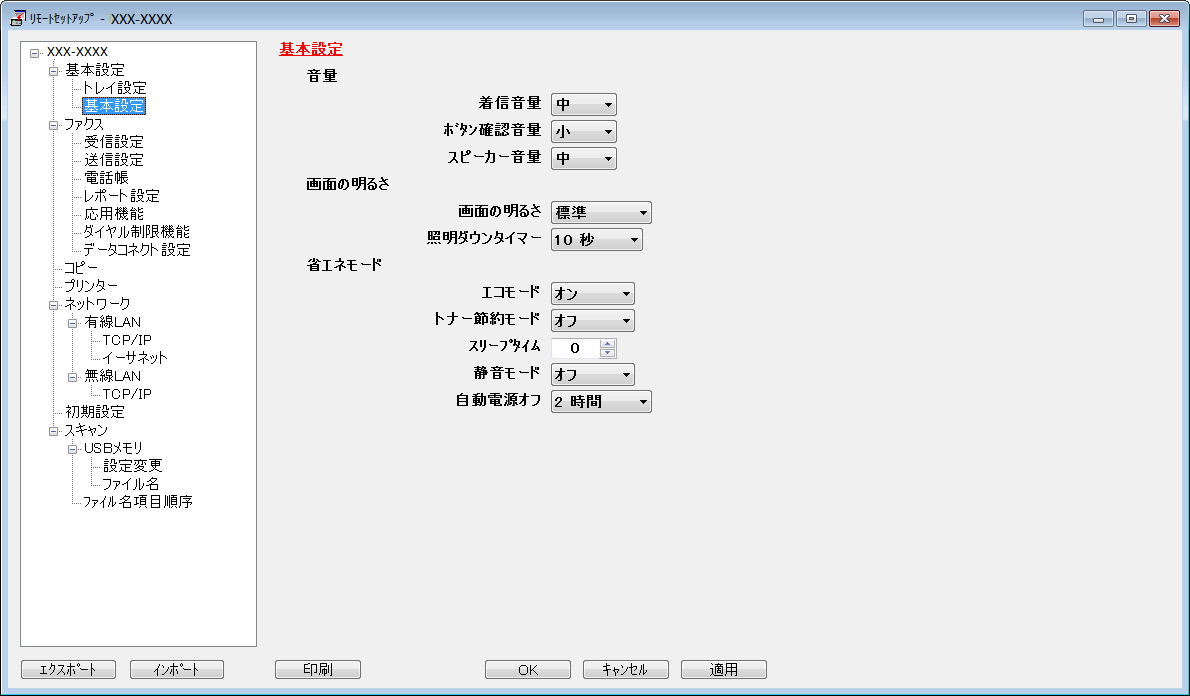
- エクスポート
- クリックすると、現在の設定をファイルに保存します。
-
 エクスポートをクリックすると、本製品のアドレス帳または本製品のすべての設定値の保存ができます。
エクスポートをクリックすると、本製品のアドレス帳または本製品のすべての設定値の保存ができます。
- インポート
- クリックしてファイルをインポートし、設定値を読み込みます。
- 印刷
- クリックすると、選択した項目の設定を印刷します。ただし、データが本製品に送信されるまでは、印刷できません。適用をクリックして、新しいデータを本製品に送信してから、印刷をクリックしてください。
- OK
- クリックすると、本製品へデータを送信し、リモートセットアップを終了します。エラーメッセージが表示された場合は、正しいデータを再度入力し、OKをクリックします。
- キャンセル
- クリックすると、設定内容を本製品へ送信せずに、リモートセットアップを終了します。
- 適用
- クリックすると、設定内容を本製品へ送信します。
- OKをクリックします。
- お使いのパソコンがファイアウォールにより保護されているためリモートセットアップが使用できない場合は、ファイアウォールの設定をポート番号137および161経由の通信を許可するよう変更してください。
- Windowsファイアウォールを使用し、ブラザーソフトウェアおよびドライバーをブラザーインストールディスクからインストールした場合は、必要なファイアウォールはすでに設定されています。
このページは役にたちましたか?



